iPhone 14 – это новейшая модель смартфона от компании Apple, который предлагает широкий функционал для повседневного использования. Одной из важных возможностей устройства является настройка почты, что позволяет легко получать и отправлять электронные письма прямо со своего телефона.
В данной статье мы подробно рассмотрим пошаговую инструкцию по настройке почты на iPhone 14, чтобы вы могли быстро и без проблем начать пользоваться этой функцией.
Процесс настройки почты на iPhone 14 не сложен, но требует определённых действий, о которых вам необходимо знать. Независимо от того, какой почтовый ящик вы используете, следуйте нашим рекомендациям для успешной настройки электронной почты на вашем iPhone 14.
Настройка почты на iPhone 14: инструкция
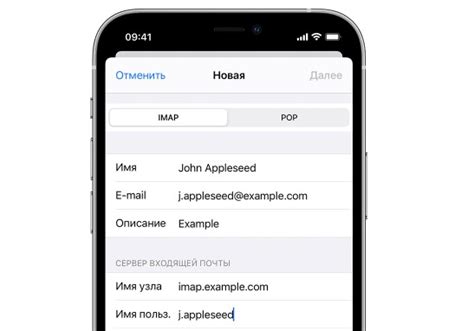
Настройка почты на iPhone 14 делается очень просто и быстро. Всего несколько шагов, и ваша электронная почта будет готова к использованию на вашем устройстве.
- Откройте меню "Настройки" на вашем iPhone 14.
- Прокрутите вниз и выберите раздел "Почта".
- Нажмите на "Добавить аккаунт почты".
- Выберите тип почтового ящика (например, Gmail, Яндекс почта, iCloud и т. д.).
- Введите свой адрес электронной почты и пароль.
- Нажмите на "Далее" и дождитесь завершения настройки.
- Теперь ваша почта готова к использованию на iPhone 14. Вы сможете отправлять и получать электронные письма с вашего устройства.
Шаг 1: Открытие настроек почты
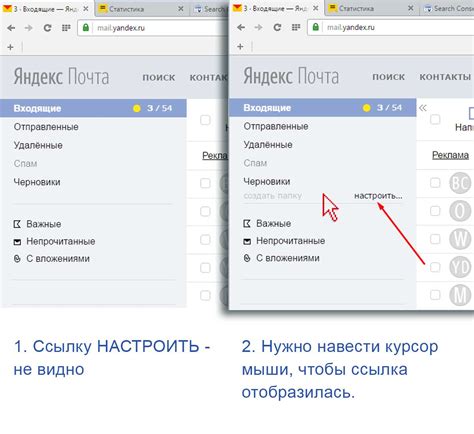
1. На главном экране устройства найдите и нажмите на иконку «Настройки».
2. Прокрутите меню настроек вниз и найдите раздел «Почта».
3. Нажмите на раздел «Почта», чтобы открыть настройки электронной почты.
4. Вы увидите список всех учетных записей почты, если у вас уже есть настроенные почтовые ящики.
5. Для добавления новой почты, нажмите на кнопку «Добавить учетную запись».
Шаг 2: Добавление учетной записи
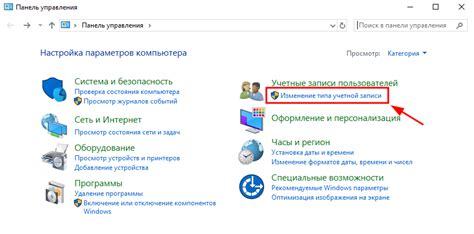
Для добавления учетной записи почты на iPhone 14 выполните следующие действия:
- Откройте настройки iPhone 14: На главном экране выберите значок "Настройки".
- Прокрутите вниз и выберите "Почта": Найдите раздел "Почта" в списке настроек.
- Нажмите на "Аккаунты" и выберите "Добавить аккаунт": Прокрутите вниз до раздела "Аккаунты" и нажмите на "Добавить аккаунт".
- Выберите почтовый сервис: Выберите почтовый сервис, к которому принадлежит ваша учетная запись (например, Gmail, Яндекс.Почта).
- Введите данные учетной записи: Введите ваше имя, адрес электронной почты и пароль. Нажмите "Далее".
- Подтвердите настройки: Убедитесь, что настройки вашей учетной записи верны, и нажмите "Сохранить".
Теперь ваша учетная запись почты успешно добавлена на iPhone 14.
Шаг 3: Ввод данных для входа

Теперь необходимо ввести данные учетной записи, которую вы хотите добавить на устройство iPhone 14:
1. В поле "Имя" введите ваше имя или псевдоним.
Пример: Иван Иванов
2. В поле "Адрес электронной почты" укажите ваш текущий email.
Пример: example@example.com
3. Введите пароль для учетной записи.
Примечание: Убедитесь, что пароль введен корректно и без ошибок.
Шаг 4: Проверка настроек
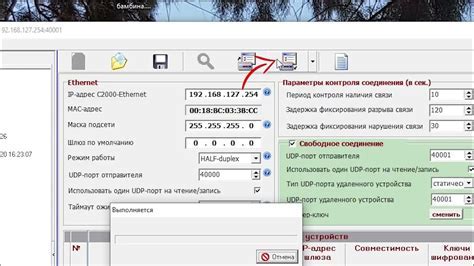
После того как вы ввели все необходимые данные, убедитесь, что все настройки введены правильно. Перейдите в раздел "Почта" в настройках вашего iPhone 14 и убедитесь, что учетные данные почты введены корректно.
Для проверки отправьте тестовое письмо на ваш адрес электронной почты и удостоверьтесь, что письмо успешно отправлено и получено.
Если все настройки верны и почта работает корректно, вы успешно настроили электронную почту на вашем iPhone 14. В случае возникновения проблем, перепроверьте настройки или обратитесь за помощью к специалисту.
Шаг 5: Пользование почтой на iPhone 14

После успешной настройки почты на вашем iPhone 14, вы можете легко пользоваться почтовыми сервисами через приложение "Почта". Вот некоторые основные действия, которые вы можете выполнять:
- Просматривать новые входящие сообщения, свайпнув вниз на главном экране приложения "Почта".
- Отправлять сообщения, нажав на кнопку "Написать" внизу справа экрана.
- Отвечать на письма, выбрав нужное сообщение и нажав на кнопку "Ответить" или "Ответить всем".
- Управлять письмами, перемещая их в папки, удаляя или отмечая как спам.
- Искать нужные сообщения, воспользовавшись функцией поиска вверху экрана.
- Обновлять почту, проведя свайп вниз на экране, чтобы загрузить новые сообщения.
Теперь вы можете удобно общаться по электронной почте прямо с вашего iPhone 14!
Вопрос-ответ

Как настроить почту на iPhone 14?
Для настройки почты на iPhone 14 нужно открыть на устройстве раздел "Настройки", затем выбрать раздел "Почта". Далее нажать на "Добавить аккаунт" и ввести данные своей почты (адрес электронной почты, пароль). После этого следует выбрать тип почтового сервиса (например, Gmail, Яндекс или другой), и ввести необходимые данные для входа. После этого почта будет настроена на iPhone 14.
Что делать, если не удается настроить почту на iPhone 14?
Если возникают проблемы с настройкой почты на iPhone 14, стоит убедиться, что правильно введены данные учетной записи (адрес почты и пароль), а также выбран правильный тип почтового сервиса. Также стоит проверить настройки безопасности аккаунта (например, двухфакторная аутентификация). В случае продолжающихся сложностей, рекомендуется обратиться к поддержке почтового сервиса или к специалисту по технической поддержке.
Могу ли я настроить несколько почтовых аккаунтов на iPhone 14?
Да, на iPhone 14 можно настроить несколько почтовых аккаунтов одновременно. Для этого следует повторить указанные выше шаги для каждого почтового аккаунта, который вы хотите добавить. После этого на главном экране приложения "Почта" будут отображаться все ваши почтовые ящики, и вы сможете легко переключаться между ними для удобного управления своей почтой прямо с вашего iPhone 14.



